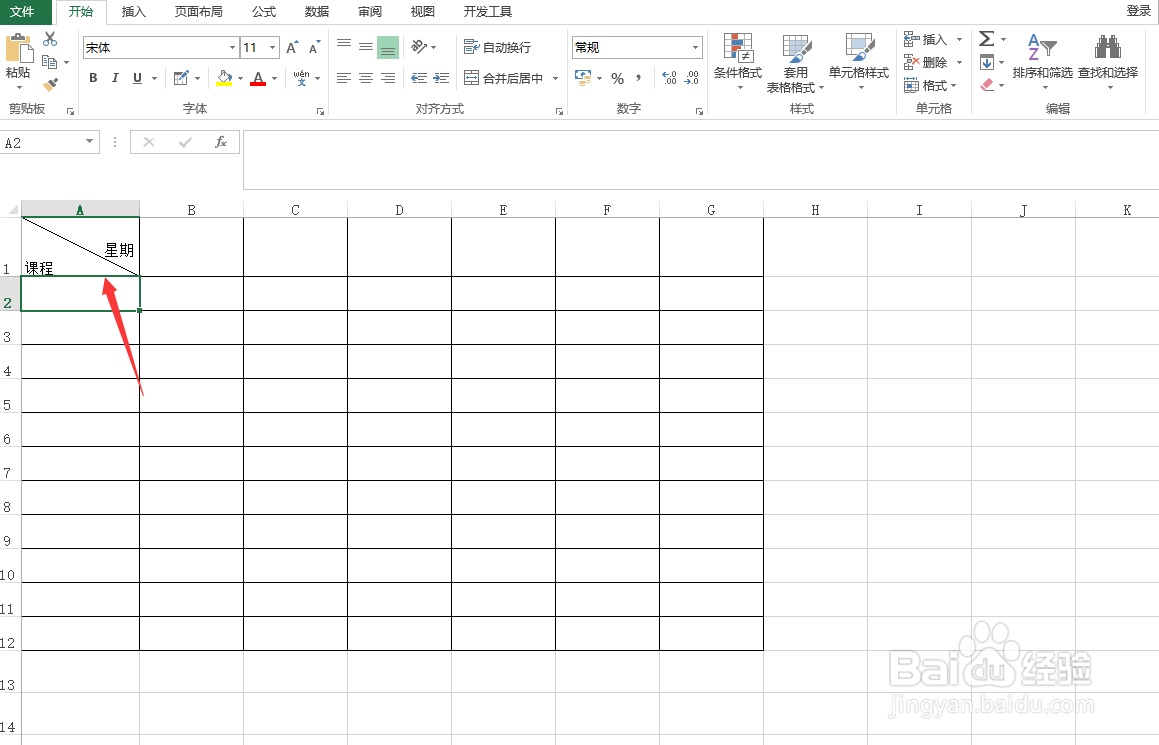1、首先,点击“开始”选项卡。
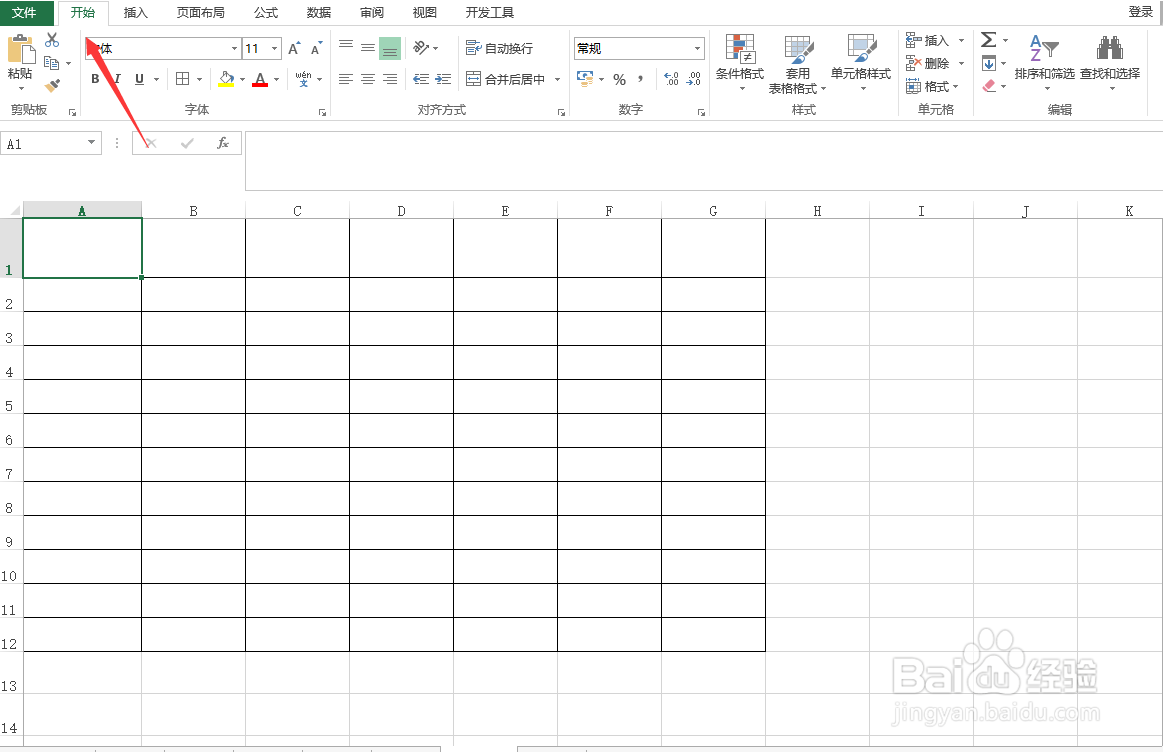
2、点击下面的边框图标,选择“绘制边框”。
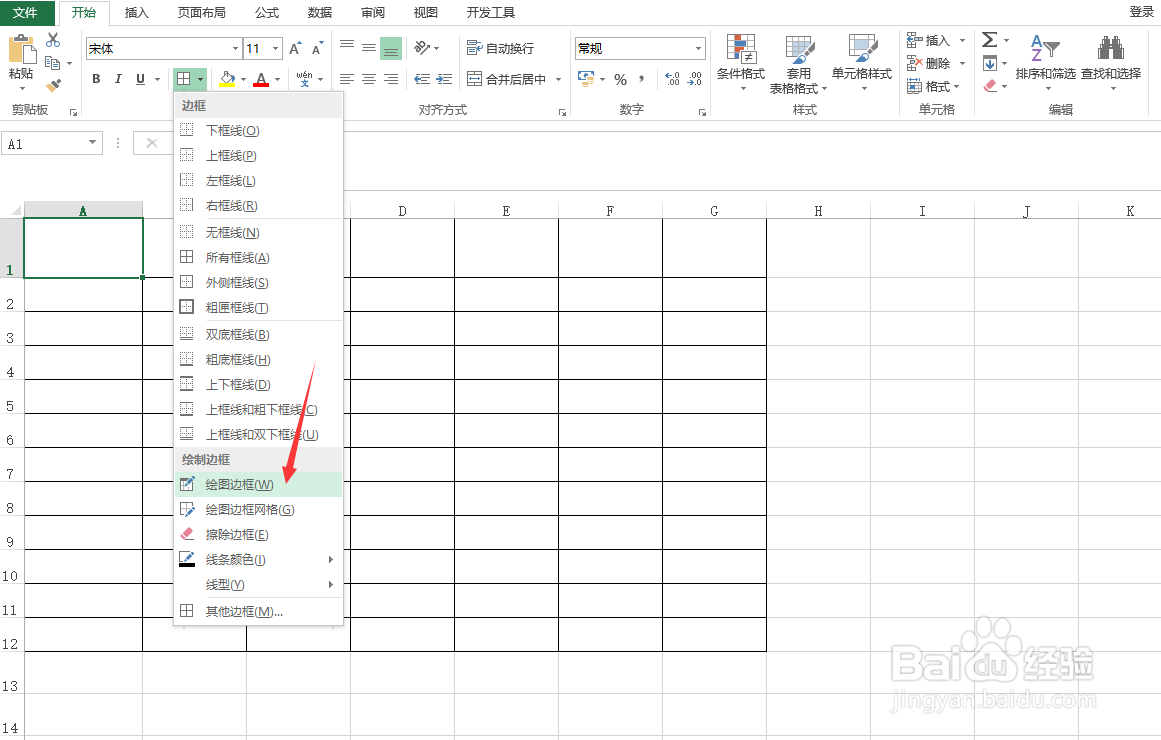
3、这时候,鼠标就会出现一个笔的样式,在单元格中画一条斜线。
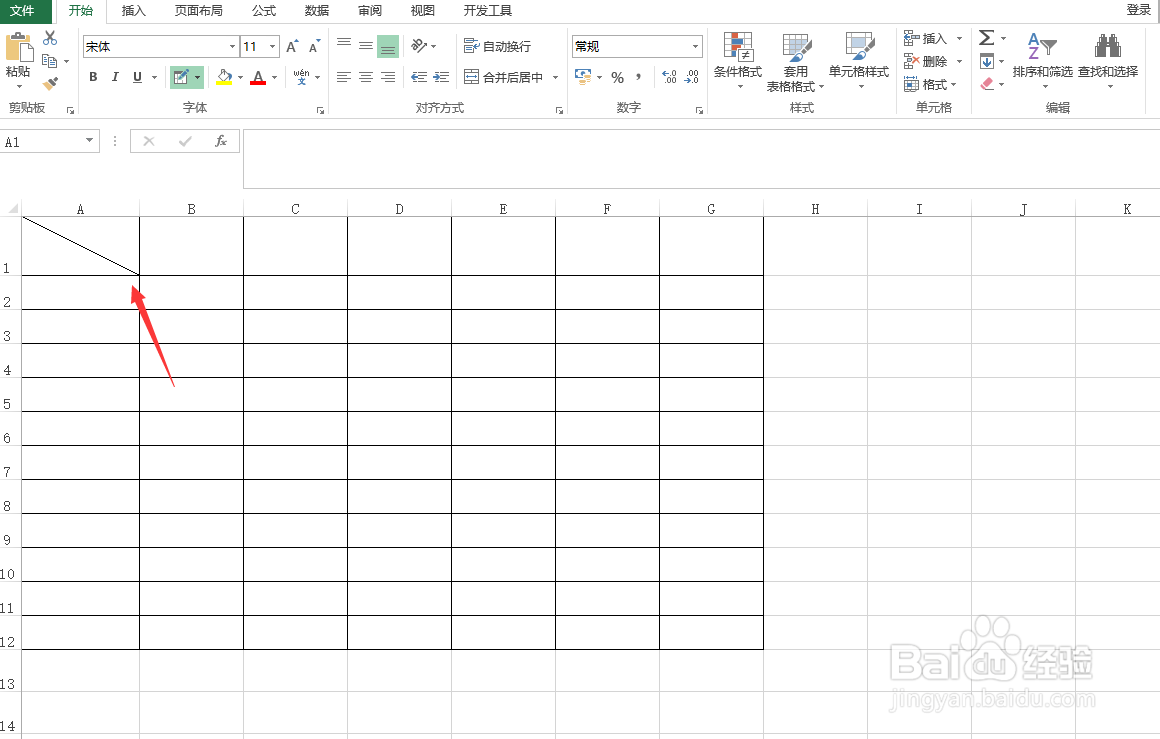
4、然后,再次点击边框图标,就退出了绘制状态,双击输入“星期”。
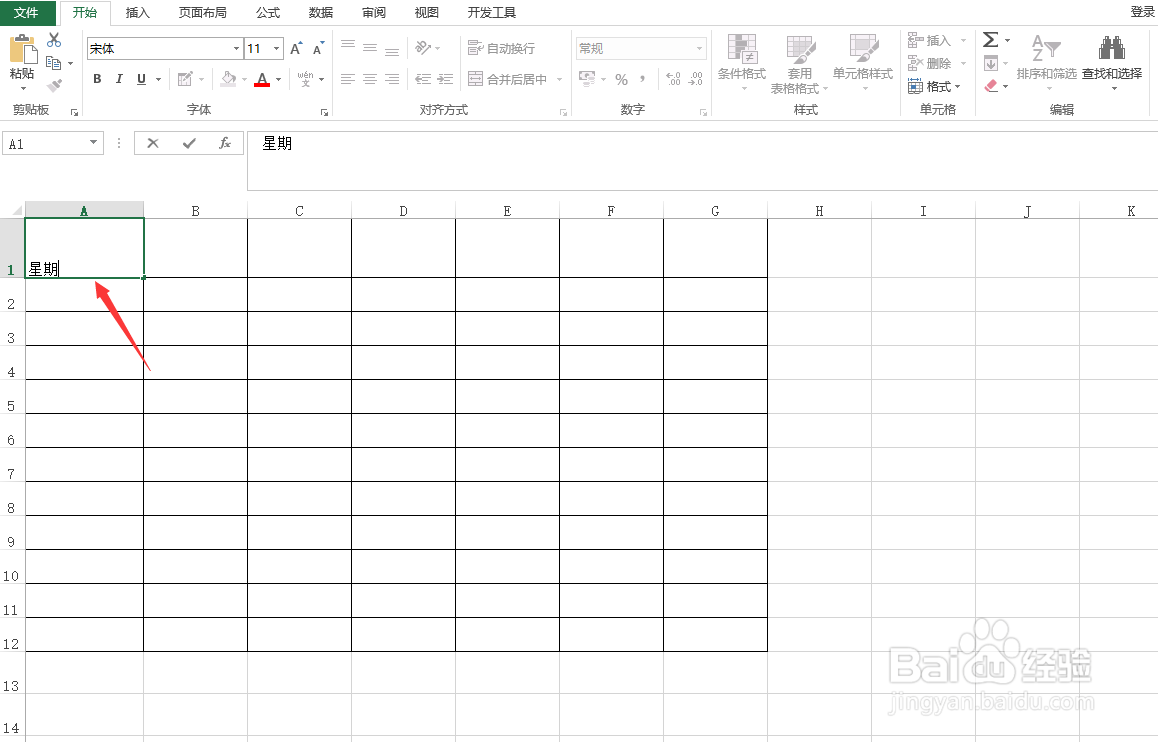
5、按住键盘的ALT+ENTER键换行,输入第二行的文字。
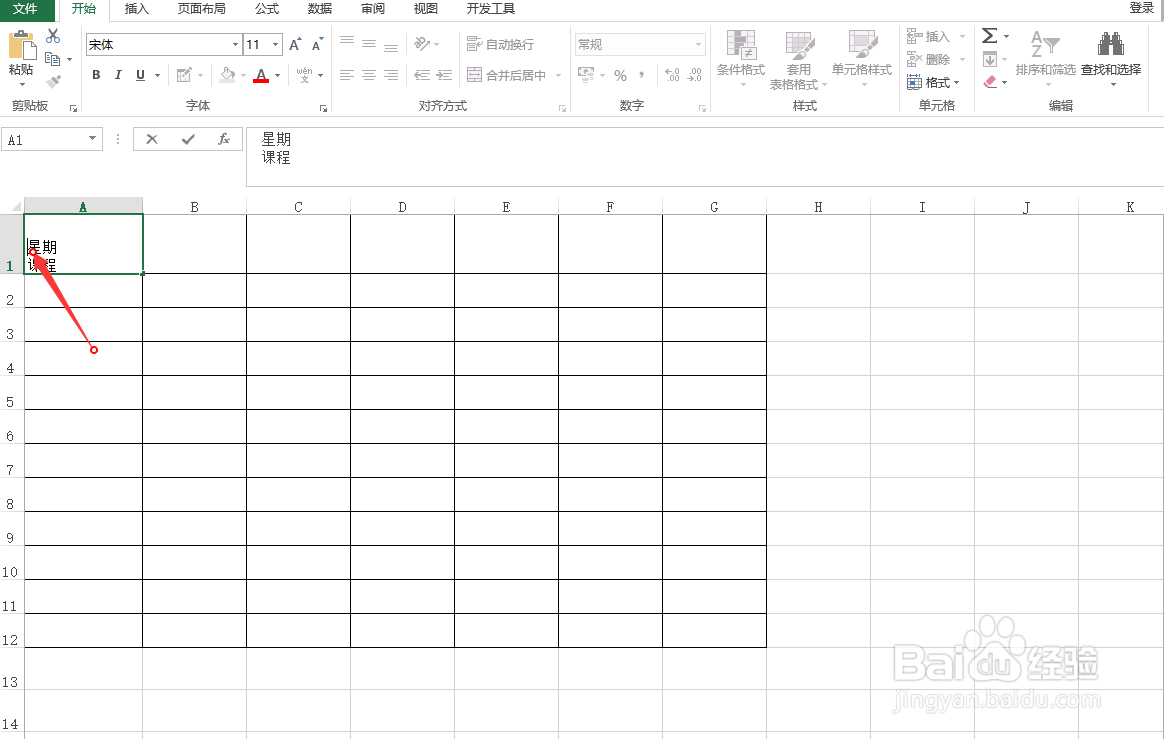
6、最后,光标放在“星期”的前面敲空格,敲回车。
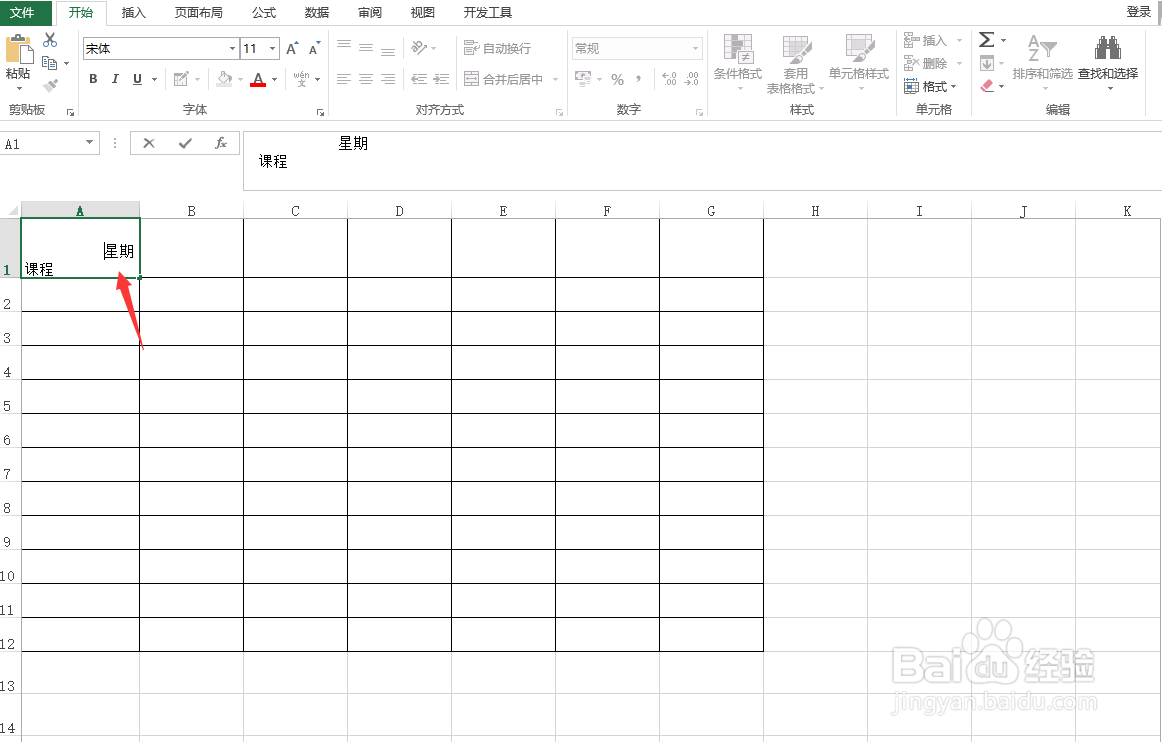
7、这样,斜线表头就快速地完成了。
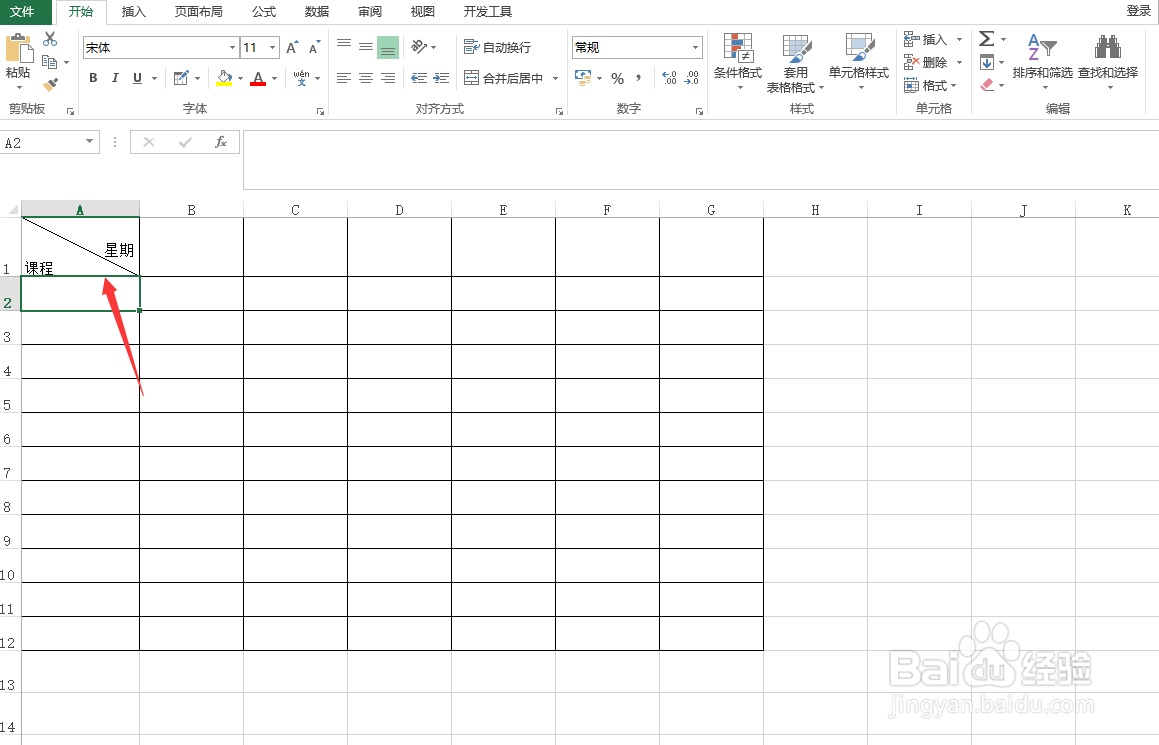
时间:2024-10-22 01:39:40
1、首先,点击“开始”选项卡。
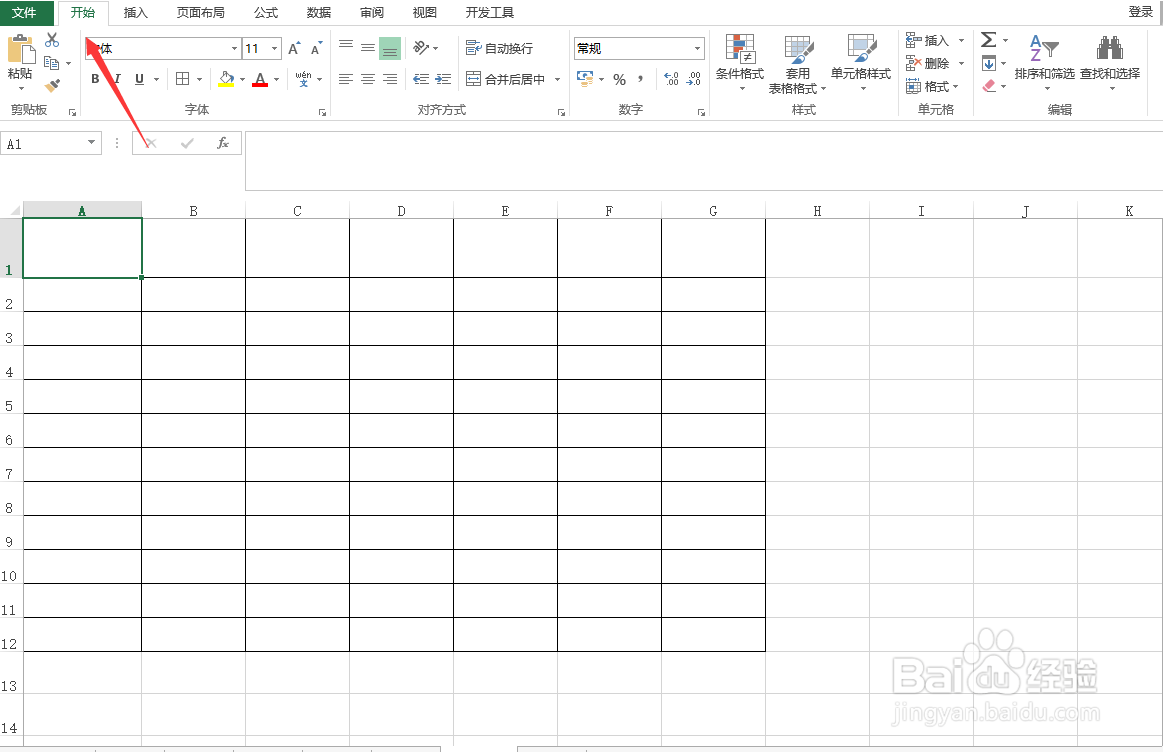
2、点击下面的边框图标,选择“绘制边框”。
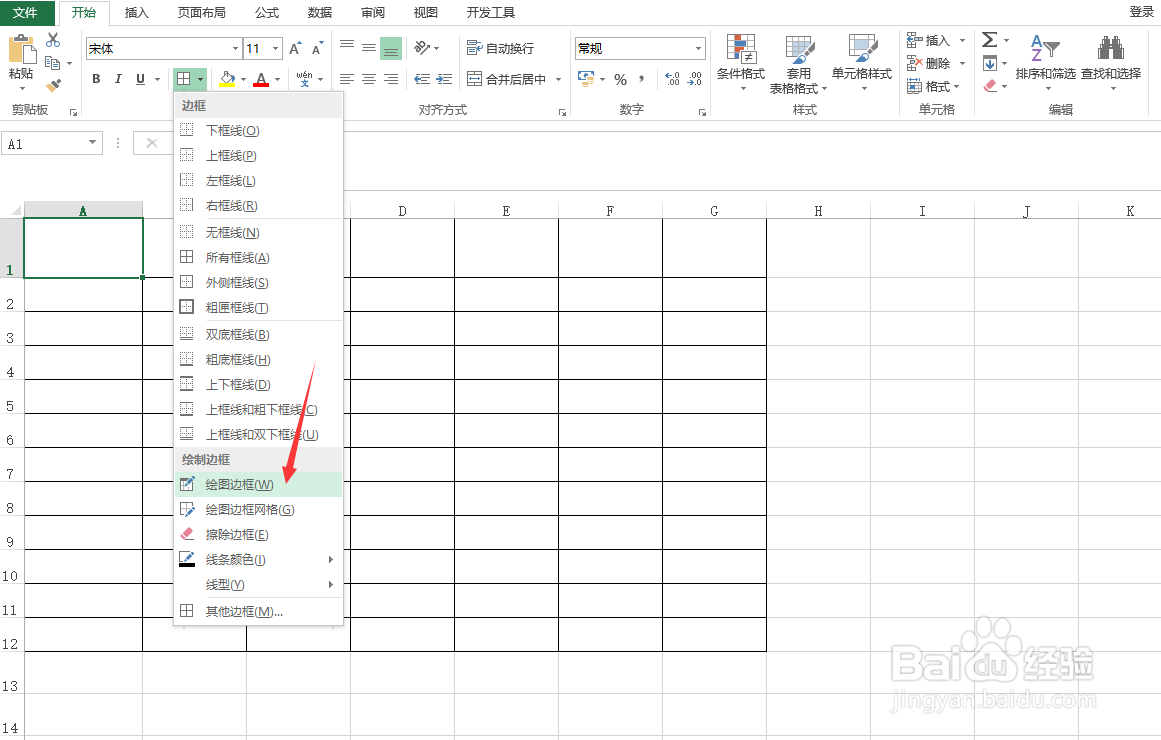
3、这时候,鼠标就会出现一个笔的样式,在单元格中画一条斜线。
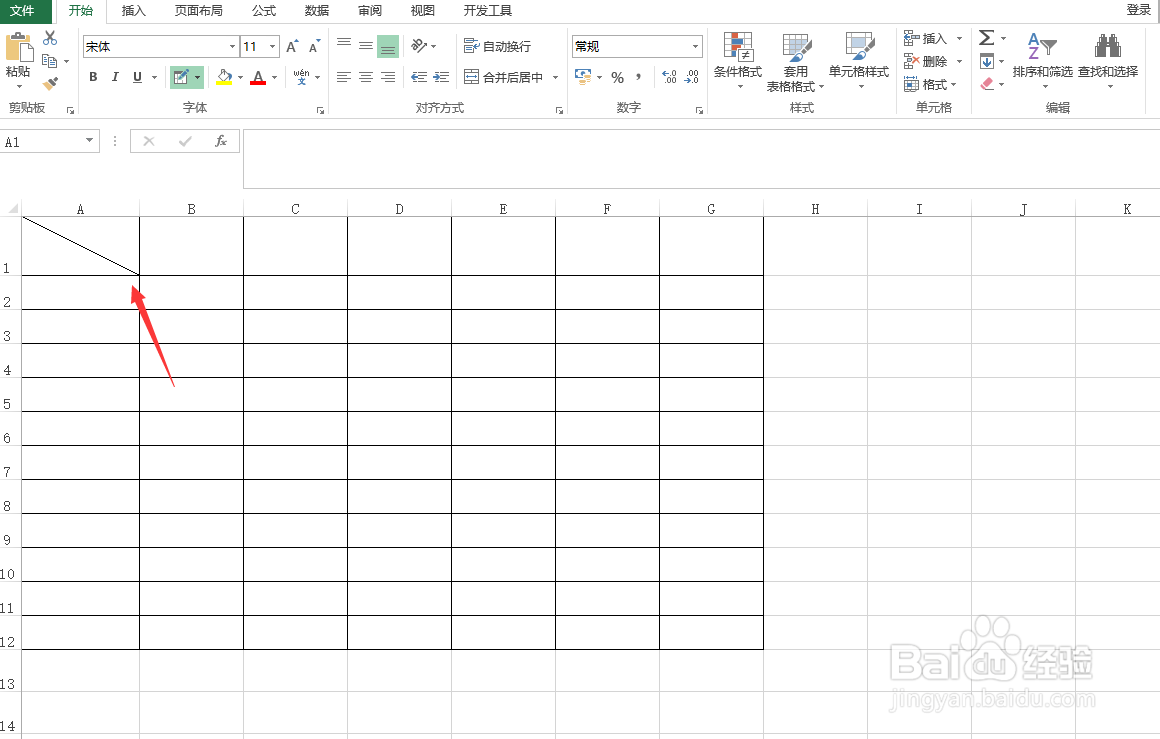
4、然后,再次点击边框图标,就退出了绘制状态,双击输入“星期”。
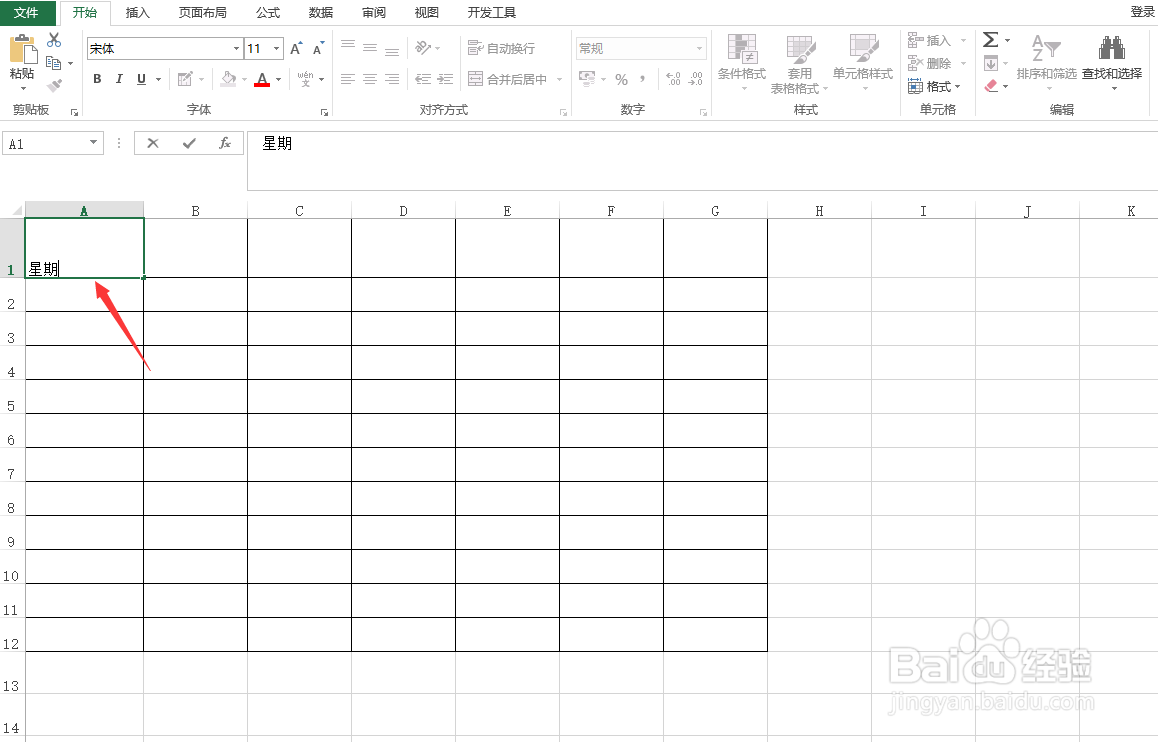
5、按住键盘的ALT+ENTER键换行,输入第二行的文字。
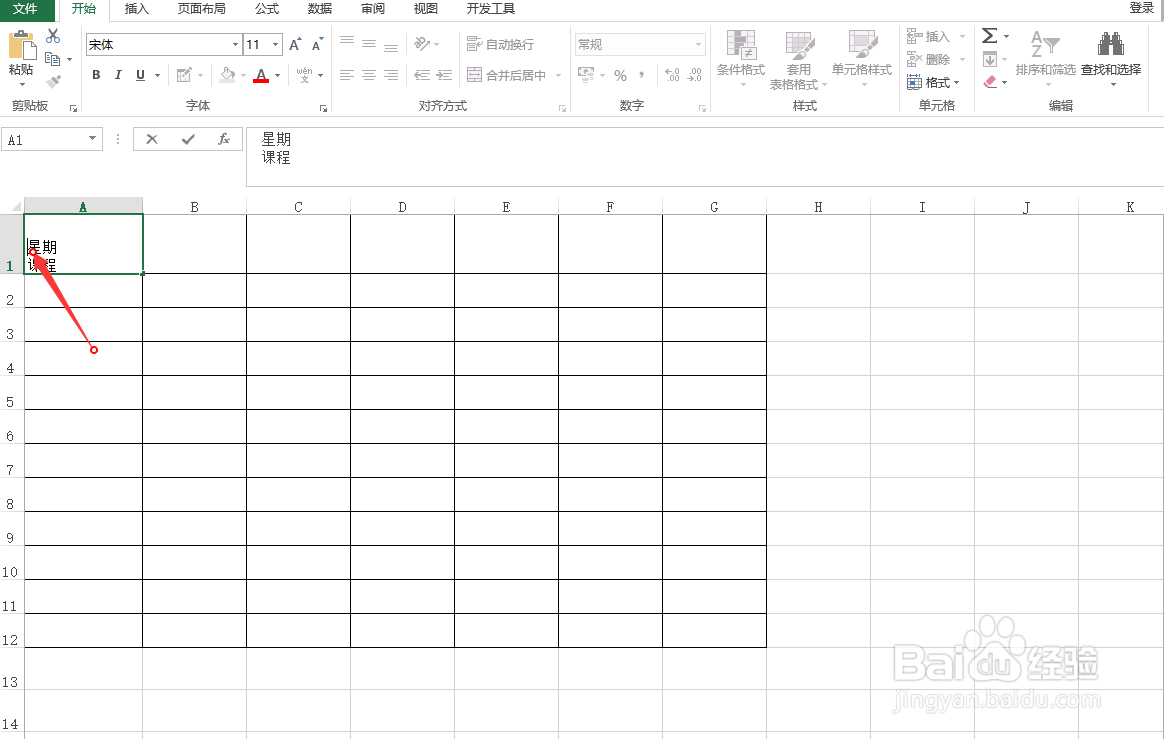
6、最后,光标放在“星期”的前面敲空格,敲回车。
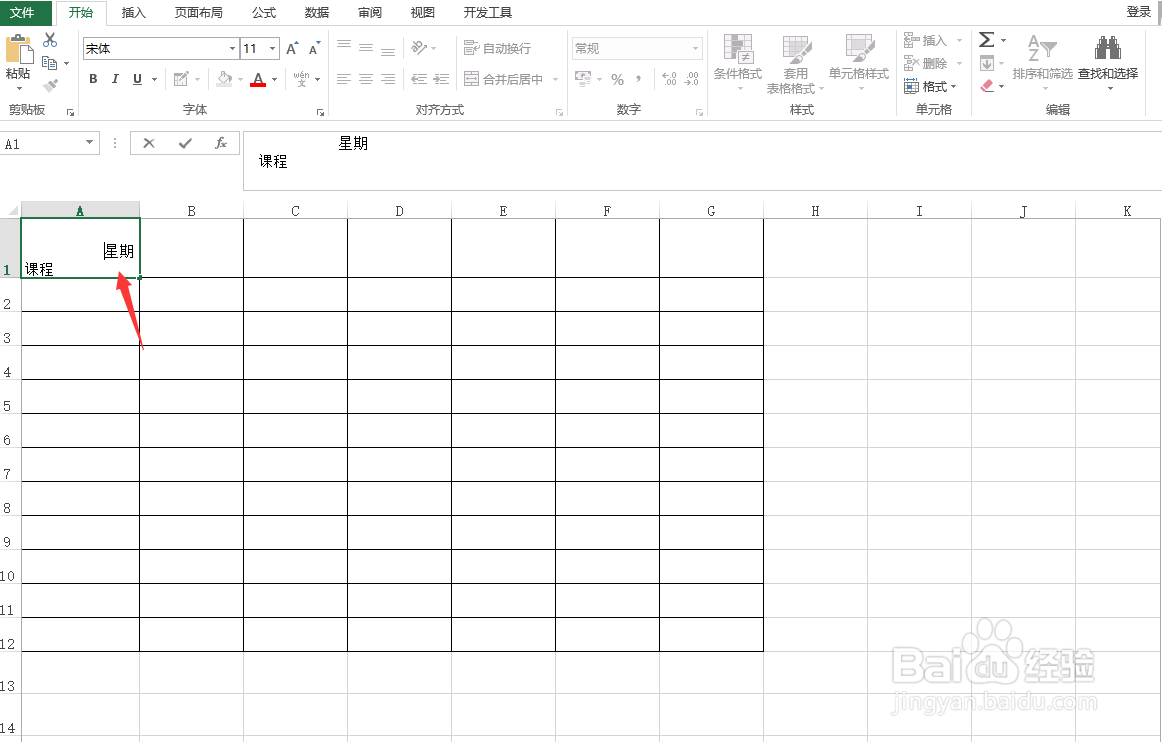
7、这样,斜线表头就快速地完成了。